Електронна почта. Достоинства электронной почты. Видео: подключение домена к сервису «Яндекс»
На сегодняшний день, практически каждый пользователь Сети Интернет имеет свой персональный E-Mail (почтовый адрес). Некоторые пользователи после создания почты не знают как зайти на нее для чтения или написания письма. Именно эту проблему мы поможем вам сегодня решить раз и на всегда.
Как открыть электронную почту на Mail.ru
Если вы хотите зайти на свою почту, значит вы уже зарегистрировали свой почтовый адрес.
Для перехода в свою почту вы должны зайти на официальный сайт: Mail.ru (нажать для перехода). После перехода на сайт вы увидите форму в которую нужно ввести свои данные для того, чтобы выполнить вход:

В первое поле нужно ввести все, что стоит перед значком «@ » без @mail.ru . Во второе поле ввести пароль который был установлен при регистрации и нажать кнопку «Войти».
Забыли пароль от @mail.ru?
Для восстановления своего пароля вам нужно нажать на кнопку «Забыли пароль?», ввести название почты и ответить на секретный вопрос который вы задали при регистрации аккаунта.
Открыть Яндекс почту
Если вы уже зарегистрированы в этом сервисе но не знаете как войти в свой аккаунт, вам нужно перейти на официальный сайт Яндекс Почты (нажмите для перехода), на главной странице вы увидите форму с помощью которой и зайдете:

В поле логин введите адрес который вы регистрировали и в поле нижу введите пароль который был указан при регистрации. Галочка «Чужой компьютер» не даст системе запомнить и сохранить введенные вами данные. После заполнения всех полей жмем на кнопку «Войти».
Если у вас еще нет своего почтового ящика в этом сервисе — пройдите не сложную регистрацию для его получения. Просто нажмите на кнопку (справа) «Завести почтовый ящик» и следуя подсказкам завершите регистрацию.
Забыли пароль от Яндекс Почты
Если вы забыли свой пароль, воспользуйтесь ссылкой «Вспомнить пароль» и следую инструкции вы установите себе на почту новый выбранный вами пароль.
Стоит отметить, что этот сервис отличается своей безопасностью. Именно на эту почту вам будет приходить минимум спам-сообщений.
Открыть почту Gmail.com
Для входа на свой почтовый ящик от компании Google, нужно зайти на официальный сайт Gmail.com (нажмите для перехода) и на главной странице вы увидите форму для входа:

В первое поле нужно ввести название своего адреса (то, что находится перед @gmail.com).
Второе поле предназначено для ввода пароля от электронной почты.
Если вы поставите галочку напротив «Оставаться в системе» — после закрытия вкладки с почтой и открытия ее, вам не нужно будет повторно вводить свой пароль, система его запомнит. Эту галочку используйте только тогда, когда вы заходите со своего персонального компьютера к которому только вы имеете доступ.
Забыл пароль Gmail — восстановить
Если вы забыли пароль от своего почтового ящика, вы легко сможете его восстановить. Для возобновления входа в аккаунт нужно перейти по ссылке «Не удается войти в аккаунт?» и выполнить несколько несложных действий для его восстановления.
Зайти на почту от Рамблер
Чтобы авторизоваться и войти на свой E-Mail адрес, вам нужно перейти на сайт Рамблера (нажмите для перехода). На сайте найдете окно с формой для заполнения:
![]()
Для входа в свой аккаунт нужно ввести слов логин (то что перед @) и выбрать из выпадающего списка окончание почты, ввести свой пароль в нижнее поле.
Галочка «Запомнить меня» позволит вам не проходить постоянно авторизацию если вы всегда заходите с одного компьютера. После заполнения всех полей нажимает на кнопку «Войти».
Данная статья написана специально для тех, кто только осваивает азы компьютерной грамотности, постигает общие принципы работы и поведения в Интернете, для людей старшего поколения, для самый юных наших читателей. Если вам хорошо известно, что такое E-mail (адрес электронной почты) и для чего он необходим, проигнорируйте этот текст и переходите к более серьезным публикациям сайта сайт.
Поскольку ранее мы не единожды писали о том, как зарегистрировать E-mail на Mail.ru, на Яндексе, на Бигмире, было бы неправильно не раскрыть самого смысла электронного ящика. И именно этим мы будем заниматься по мере дальнейшего изложения. Повторимся, статья предназначается самым неопытным пользователям, новичкам, так называемым «чайникам» (в хорошем смысле этого слова), а потому мы попытаемся учесть все мельчайшие подробности.
Как пользоваться E-mail, зачем нужна электронная почта
E-mail – это адрес электронной почты, который можно сравнить с вашим домашним физическим адресом. На электронные ящики приходят такие же письма, как и бумажные, только формат подачи информации для них отличается – письма здесь цифровые.
В таких письмах можно передавать оппоненту самые разные данные. Например:
Адрес электронной почты E-mail необходим и наиболее часто используется:
Для регистрации на других сайтах;
- для авторизации на других сайтах (в качестве логина);
- для подтверждения своей личности (как идентификатор);
- для подтверждения того, что вы являетесь реальным живым человеком, а не роботом;
- для обмена сообщениями, письмами с окружающими, близкими, друзьями, родней;
- для осуществления любой активной деятельности в Сети (покупка, продажа, заказ, получение информации, запрос в службу помощи и т.д.).
Для человека, решившего выйти на просторы Интернета, создание уникального электронного ящика Email – это первое, с чего нужно начинать. Так, например, при работе с Android телефонами, смартфонами и планшетами, без личного профиля в Google, без собственного E-mail вообще ничего нельзя поделать. Простейший доступ в Google Play и тот осуществляется только по паролю и адресу электронной почты в системе!

Для того чтобы грамотно пользоваться электронной почтой, вам придется:
Зарегистрировать уникальный E-mail в любом почтовом сервисе онлайн;
- придумать логин и пароль для входа в почтовую службу;
- запомнить, но скрыть от окружающих свои секретные пароли доступа;
- выучить наизусть свой адрес почты, чтобы свободно указывать его при необходимости.
Пароль в данном случае можно сравнить с ключами от вашего дома! Пароль – это очень важная и секретная информация, которую лучше не разглашать. Чем надежнее, разнообразнее и оригинальнее, длиннее и сложнее ваш пароль, тем больше шансов, что злоумышленники, воришки и мошенники не проникнут в ваш «электронный дом».
Что означает E-mail, из чего он состоит
Для понимания смысла, заложенного в адресе электронной почты, необходимо разобраться с его обязательными составляющими. В качестве примера возьмем простенький адрес
[email protected]
А) «pochta» - это уникальный идентификатор пользователя в почтовой системе. Почти всегда идентификатор пользователя и логин – это одно и то же. Уникальный логин может состоять из букв латинского алфавита (англ.), из цифр, из знаков разделения и препинания (из символов). Какой выбрать идентификатор для себя – решать только вам. Главное – он должен быть запоминающимся и уникальным, т.е. неповторимым и свободным.
Б) «@» - собачка или собака. Этот символ означает, что перед нами непосредственно адрес почтового ящика, а не адрес сайта, не ссылка не страницу сайта. По символу @ всегда можно определить, что это адрес электронной почты, тот самый Email.
Фактически адрес [email protected] означает, что в почтовом сервисе Google у пользователя с логином pochta имеется свой профиль, аккаунт, почтовый ящик, войти в который можно только с помощью секретного пароля, на который можно отправить любое послание, письмо, сообщение.
К наиболее популярным почтовым сервисам стоит отнести:
@gmail.com – почта Google
@yandex.ru – почта Яндекса
@bigmir.net – почта БигМир
@ukr.net – почта УкрНет
@rambler.ru – почта Рамблера
Почтовых сервисов сейчас так много, что перечислить их все просто нереально. Для простоты работы в Интернете лучше завести почтовый ящик в одной из популярных (описанных выше) систем и пользоваться им повсеместно.
ВАЖНО : если вы планируете вести в Сети активную деятельность, будет лучше создать не один, а несколько электронных ящиков. Один, к примеру, можно использовать по работе, для рабочей переписки, другой – для родственников и друзей. Такой подход весьма удобен для быстрой сортировки и обработки полученных писем. В определенных случаях можно настроить перенаправление, пересылку писем из всех своих ящиков на один единственный E-mail.

Для того чтобы доступ к ящику вашей электронной почты сохранялся за вами и не терялся, чтобы вы могли войти в систему даже забыв пароли для входа, используется дополнительное подтверждение, идентификация. Такое подтверждение личности может производиться:
Через привязку телефонного номера мобильного аппарата (по СМС);
- через адрес дополнительной электронной почты (запасной E-mail);
- с помощью секретного вопроса, ответ на который вы указываете еще при регистрации.
Стоит также знать, что наиболее часто для уникализации адреса электронной почты люди используют год своего рождения. Следовательно, адрес типа [email protected] должен подсказать вам, что Иван (почти 100% точности) родился в 1986 году.
Чтобы сделать свой профиль более открытым и понятным, чтобы E-mail выглядел уникальным и информативным, вы также можете вместо идентификатора вписать номер собственного телефона. В этом случае адрес получится примерно таким [email protected]
Нередко почтовый ящик присваивается автоматически при регистрации, например, в какой-нибудь крупной системе. Так, например, происходит в Google. Для всех служб и инструментов пользователю достаточно завести один единственный профиль, который можно использовать повсеместно, для любых средств Google. Аналогичная картина наблюдается с Яндексом.
В целом, вышеописанных данных для новичка более чем достаточно. Теперь вы знаете, что такое E-mail адрес электронной почты, знаете, из чего он состоит и как его использовать. вам поможет пошаговая инструкция нашего сайта, ссылку на которую найдете прямо под этой статьей. Как видно, ничего сложного и заумного здесь нет!
Если вы не знаете, что такое электронная почта, то самое время в этом разобраться. На самом деле здесь, как и в случае со многими другими современными технологиями, связанными с компьютерами и интернетом, очень легко провести параллель с реальной жизнью. Думаю, все имеют представление о том, что такое обычная почта. Собственно, предназначение у нее практически такое же, как и у электронной, отличается лишь способ реализации поставленной цели.
Если не углубляться в детали, то можно дать следующее определение. Электронная почта (емайл)
— это система для обмена электронными сообщениями (письмами). Вы можете получать электронные письма, отправлять их, пересылать, хранить, сортировать, в общем, делать с ними все, что угодно. А разве обычная почта создана не для того же? Вот только письма в случае с ней являются не электронными, а настоящими. Из этого вытекает основное различие между ними и в тот же момент недостаток электронной почты
: по ней нельзя пересылать реальные вещи, можно только виртуальные в виде электронных файлов. К примеру, по электронной почте можно отправить фотографии, музыку, текст, но нельзя одежду, бытовую технику, косметику. Но прогресс не стоит на месте, кто знает, может, когда-нибудь и такое чудо станет возможным. Как считаете? Пока что в это слабо верится конечно же. Несмотря на свой существенный недостаток электронная почта имеет ряд серьезных преимуществ перед обычной.
Преимущества электронной почты
- Удобство . Для того чтобы отправить письмо не нужно идти на почту, не надо даже выходить из дома, достаточно иметь компьютер и выход в интернет.
- Экономия времени и оперативность . Электронные письма доставляются за считанные секунды, лишь иногда бывают несущественные задержки.
- Бесплатность . За отправление писем посредством электронной почты не нужно платить ни копейки.
- Функциональность . Электронные письма можно сортировать любым удобным для вас способом, разбивать по папкам, оформлять, отсылать сразу нескольким адресатам, к ним можно прикреплять практически любые файлы, будь то музыка, фото или даже копии документов.
Это лишь небольшой список самых основных преимуществ электронной почты, на самом деле их гораздо больше. Каждый пункт можно смело разбивать на один и более подпунктов. К примеру, существует множество специальных приложений как для компьютеров, так и для мобильных устройств, которые заметно облегчают работу с почтой. Разве это не преимущество? Его можно одновременно записать в такие пункты, как функциональность и оперативность. Другие плюсы вы обязательно найдете для себя сами в процессе работы с электронной почтой. Поверьте, их будет немало.
Тысячи людей теряют драгоценное время на походы в почтовые отделения, а все потому, что не знают, как создать электронную почту. А ведь сделать это проще простого. Существует множество бесплатных почтовых серверов. Их функционала хватит с лихвой, чтобы удовлетворить потребности большинства пользователей. Приведу в качестве примера те почтовые сервисы, которыми пользуюсь я: mail.ru, yandex.ru, gmail.com и rambler.ru. Подробно останавливаться на каждом из них смысла нет. Нужно лишь сказать, что все эти сервисы оправдали доверие к себе временем и качеством своих услуг. Лично я для себя выделил yandex.ru и gmail.com .
Мое знакомство с электронной почтой началось с rambler.ru около восьми лет назад. Тогда она являлась гораздо менее функциональной и удобной, чем сейчас. Завести ее мне помог мой друг. Потом я открыл для себя почтовый сервис от яндекса и чуть позже также начал пользоваться почтой от гугла и майла. Радует то, что все эти сервисы постоянно обновляются и совершенствуются. Можете смело выбирать любой из предложенных, не промахнетесь.
Я покажу вам, как завести электронную почту, на примере yandex.ru. В принципе, вне зависимости от сервиса нужно проделать практически одинаковые несложные шаги. И так, приступим.
Шаг первый
— заходим на сайт www.yandex.ru.
Шаг второй
— нажимаем «завести почтовый ящик» в левой части сайта под логотипом Яндекса, как показано на рисунке.
Шаг третий — после этого вам нужно будет вбить свои имя и фамилию, а также логин и нажать кнопку «далее». Особенно внимательно отнеситесь к графе «логин», так как адрес вашей электронной почты будет иметь вид логин@yandex.ru. К примеру, если вас зовут Иван Иванов, то очень логичен будет такой адрес электронной почты: [email protected]. Только не забывайте, что кроме вас сервисом пользуются еще тысячи человек, поэтому самые легкие и запоминающиеся адреса уже давно заняты, как и тот, который я привел в качестве примера, придется немного усложнить адрес электронной почты или же придумать свой уникальный.
Шаг четвертый — на данном шаге нужно придумать и подтвердить пароль, чем сложнее он будет, тем лучше; выбрать секретный вопрос или задать свой собственный и вписать ответ на него, это вам понадобится в случае потери пароля; вписать другой емайл (необязательно) и вбить номер своего мобильного телефона, чтобы можно было восстановить пароль в случае, если вы его забудете; после чего будет необходимо ввести символы с картинки и нажать кнопку «зарегистрировать».

Шаг пятый — после того как вы проделаете эти несложные шаги, вас поздравят с успешной регистрацией и предложат указать свой пол и дату рождения, жмем кнопку «сохранить» и начинаем пользоваться почтой от яндекса.
Создание электронной почты на Яндексе разобрали, теперь давайте поговорим о том, как ей правильно пользоваться. Скажу сразу, ничего сложного в этом нет, интерфейс очень простой и понятный, как и в любых других почтовых сервисах. Основную площадь занимают входящие письма, в которых указаны имя отправителя, тема и начало сообщения. Слева расположено небольшое меню, в котором можно переходить во входящие письма, отравленные, черновики и так далее. Можно производить поиск по письмам, используя форму справа. Нажимаем кнопку «Написать» (обведена красным кружком).

Собственно, здесь тоже все легко и понятно. В графе «кому» вводим адрес получателя или несколько адресов через запятую, в графе «тема» вводим тему, к примеру, «по работе» или «предложение», можно также оставить поле пустым, ниже набираем текст письма, после чего нажимаем «отправить» . Вот и все, дело пары минут. К письму можно также прикрепить файлы (архивы, фотографии, документы) при помощи кнопки в левом нижнем углу, сохранить его как черновик, чтобы отправить позже, также там находятся пункты, которые при необходимости можно отметить галочками, расписывать что к чему смысла нет, так как там все предельно понятно. При помощи меню справа можно оформить письмо, проверить на орфографию и перевести текст на необходимый язык. Сказать честно, я этим функционалом практически никогда не пользовался. Ну что, сложно? Думаю, нет. По крайней мере, гораздо легче, чем идти в почтовое отделение, стоять в очереди, заполнять анкеты и так далее.

Заходим в «настройки» в правом верхнем углу. Может быть, я уже немного надоел вам этой фразой, но я снова ее повторю: не будем останавливаться на каждом пункте подробно, здесь и так все предельно понятно. Скажу большее, скорее всего вы даже не будете пользоваться большей частью настроек. Я, к примеру, несколько лет, пользуясь электронной почтой, даже не заходил сюда, пока мне не понадобились некоторые дополнительные функции. Вот о них и поговорим. Как вы уже заметили, красными галочками отмечены пункты «папки и метки», «правила обработки почты» и «сбор почты с других ящиков».

Для начала зайдем в «папки и метки». Нажимаем кнопку «новая папка» и в появившемся окошке вводим любое название, к примеру, «работа» и нажимаем «создать папку». Теперь по аналогии создаем метку. Все тоже самое, что и в случае с папкой, только можно еще выбрать цвет. Справились? Идем дальше.
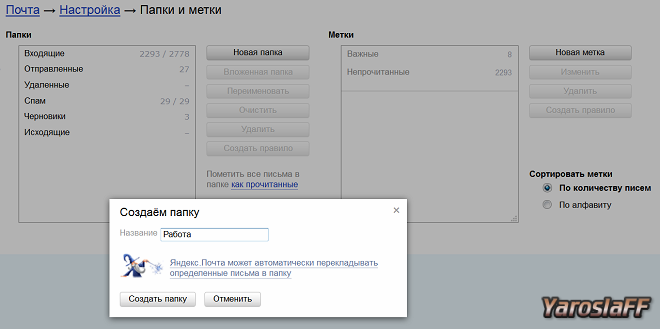
Перейдите на главную страницу почты и посмотрите в левом меню, что получилось. Появились новые пункты? Папки расположены вверху, метки находятся под ними. Данная, казалось бы, не самая мощная функция дает вам массу возможностей. Входящие письма можно распределять по папкам и ставить на них метки, при чем все это можно делать полностью в автоматическом режиме. Для этого заходим в «правила обработки электронной почты» в настройках и нажимаем кнопку «создать правило». Как видите, вы можете довести прием и распределение входящей почты до полного автоматизма. Можно даже отвечать на определенные письма автоматически . Но обо всем по порядку.
Давайте представим, что у вас очень важная переписка все с тем же Иваном Ивановым с адресом электронной почты [email protected], да простит меня владелец данного адреса. Что мы можем сделать, зная лишь эти данные? А многое..Рядом со словом «если» находятся выпадающие списки. Мы ведь точно знаем имя отправителя и адрес почты, правильно? Значит мы можем задать, к примеру, такое правило: если «от кого» совпадает с «Иван Иванов» или «ivanivanov» или «[email protected]», то положить в папку «Работа» или любую другую созданную заранее папку, поставить любую метку, удалить письмо, переслать его по любому требуемому адресу, ответить на письмо и многое другое. Удобно? По-моему, очень.

Теперь заходим в пункт настроек «сбор почты с других ящиков». Все, что вам нужно это иметь еще один или несколько ящиков электронной почты и знать от них пароли. Указываем эти данные в соответствующих полях и нажимаем «включить сборщик». Для чего это может быть нужно? К примеру, если у вас с женой разные емайлы, вы можете получать все письма в один ящик, а чтобы было еще удобнее, создайте папку «Жена» и в правилах обработки входящей почты задайте необходимые условия, чтобы все письма, предназначенные ей, помещались в эту папку. Для тех, кому есть, что скрывать от жены, пример неудачный. :)
У меня около 5-7 ящиков для разных целей, но, чтобы упростить прием входящей почты, все письма собираются в один. Для чего тогда заводить несколько емайлов, спросите вы. Все просто, один из них создан для рабочих целей, другой просто для общения и так далее. Друзьям, к примеру, я даю один адрес электронной почты, партнерам другой, родственникам третий, а принимаю все письма на один ящик. Все гениальное просто. Кстати, всем любителям красивостей советую зайти в пункт настроек «Выбор оформления» и выбрать любую понравившуюся тему.
Теперь вы знаете, что такое емайл. Многие другие особенности и тонкости вы изучите в процессе работы с ним. Если какие-то моменты я разобрал недостаточно полно или понятно, не стесняйтесь и спрашивайте в комментариях, постараюсь ответить всем.
В этом уроке вы узнаете, что такое электронная почта, как выглядит и пишется адрес электронной почты и в чем ее отличие от обычной традиционной почты. Мы также обсудим различные сервисы в интернете которые предоставляют услуги электронной почты.
Электронная почта-это способ отправлять и получать сообщения через интернет. Посмотрите ниже инфографику чтобы узнать о нем больше.
Адрес электронной почты
Чтобы пользоваться электронной почтой, вам нужно сначала зарегистрировать свою электронную почту и создать свой адрес электронной почты .
Адрес электронной почты всегда пишется в стандартном формате, который включает в себя имя пользователя , символ @ (собачка) , и почтовый домен провайдера . Имя пользователя — это имя, которое вы придумаете себе в процессе регистрации электронной почты, а почтовый домен провайдера — это адрес веб-сайта, на котором зарегистрирован и размещен почтовый ящик.
Посмотрите примеры на изображении:

Почтовые сервисы
Почтовых сервисов сегодня существует много, но самые популярные из них это Gmail от Google, Outlook от Microsoft, Yandex и Mail.ru. Первые 2 сервиса популярны во всем мире в том числе и в России они занимают первые строчки рейтинга. Яндекс и Майл.ру это Российские почтовые сервисы, они популярны только в России и ничем не хуже зарубежных. Все они стали популярной в первую очередь благодаря удобству и безопасности. Они позволяют получить доступ к электронной почте из любой точки мира с любого устройства, подключенного к интернету.
Другие сервисы электронной почты
У многих организаций есть свой сервис электронной почты. Точнее не свой, а который предоставляет им хостинг, на котором размещен сайт организации. Такие организации используют адрес электронной почты в виде названия их организации или сайта. Адреса электронной почты такого вида используются для профессиональных и коммерческих целей. Например, у людей, которые работают на этом сайте есть свои адреса электронной почты, которые заканчиваются на @сайт.
Программное обеспечение для управления Email
Существуют программы, которые созданы чтобы упростить и облегчить работу с электронной почтой, если у вас много разных электронных почтовых ящиков, например, Microsoft Outlook. В основном такие программы используются организациями, которые имеют «свои почтовые сервисы» и свои индивидуальные адреса электронной почты.
Инструменты и функции электронной почты
Дополнительно, к самой электронной почте, провайдеры предлагают различные инструменты и функции, повышающие ее полезность и производительность. Это набор приложений, которые помогут вам оставаться на связи с людьми, работать и просто быть организованными. У каждого почтового сервиса есть свои инструменты и функции, но у всех есть следующие основные инструменты:
- Мгновенный обмен сообщениями или просто чат. Который позволяет обмениваться с текстовыми сообщениями в режиме реального времени.

- Адресная книга (контакты). Контактная информация людей, с которыми вы часто связываетесь


- Профиль. Там содержится ваше имя и контактная информация.

Кроме того, каждый почтовый сервис предлагает ряд уникальных особенностей. Например, если вы зарегистрируетесь в Gmail, то вы сразу получаете доступ ко всем сервисам Google, таким как Google Drive, Google Docs, и многим другим. Изучите наши , чтобы узнать больше.
Начало работы с электронной почтой
Теперь у вас в голове уже должна быть заложена базовая информация и представление о том, что такое электронная почта. На следующих уроках вы уже подробно узнаете о тех или иных функциях электронной почты и познакомитесь c интерфейсом. А также дадим вам полезные советы по безопасности.
Регистрация электронной почты
Если у вас еще нет электронной почты и хотите зарегистрировать, то мы рекомендуем вам выбрать одного из следующих провайдеров электронной почты.
- Gmail: , а также .
- Яндекс:
- Mail.ru
Почта Gmail — полное руководство
Имейте в виду, что уроки в этом разделе не покажут вам, как использовать определенный почтовый сервис. Если хотите узнать о конкретном почтовом сервисе, то мы предлагаем вам изучить наши уроки по . Там есть полезные уроки по основам почтовых сервисов, даже если вы используете другой почтовый сервис. Из этих уроков вы узнаете:
- Как зарегистрировать электронную почту;
- Навигация и интерфейс почтового сервиса;
- Как написать, отправить письмо и управлять электронной почтой;
- Настройка электронной почты.
Электронная почта (E-mail) является одной из самых первых технологий для передачи и получения сообщений по компьютерной сети. Зародившись в далеком 1965 году, она стала революцией в сфере коммуникаций и дала толчок к развитию сети интернет.
К настоящему времени, электронная почта практически самая востребованная служба в интернете. С ее помощью ведется как деловая, так и личная переписка, ее используют для передачи различных файлов, многие сайты используют ваш e-mail адрес для подтверждения регистрации, и это далеко не все возможные способы ее применения.
Электронная почта — это технология для отправки и получения электронных писем между компьютерами в локальной сети или сети интернет, по протоколу SMTP. По принципу работы и составу во многом повторяет обычную «бумажную почту», и заимствует у нее такие термины, как «ящик», «почта», «письмо», «доставка» и ряд других.
История появления электронной почты
В конце 60-ых годов прошлого века интернет еще не появился, и одной из самых первых сетей на тот момент была сеть APRANET, которая впоследствии и переросла в глобальную паутину. Компьютеры были огромного размера и очень дорогими, поэтому крупные предприятия и институты использовали мэйнфреймы (большие универсальные компьютеры), которыми одновременно могли пользоваться сразу несколько человек с разных терминалов и хранить там свои файлы.
Официально считается, что электронная почта появилась в 1971 году, но начало было положено еще в 1965, тогда в Массачусетском технологическом институте (MIT) два сотрудника Ноэль Морис и Том Ван Влек, написали программу MAIL для системы CTSS (одна из первых в своем роде операционных систем, которая позволяла работать за одним компьютером сразу нескольким пользователям), установленной на компьютер IBM 7090/7094. При исполнении команды MAIL, в папке пользователя, кому адресовалось сообщение, формировался или редактировался файл MAIL BOX (Почтовый ящик), в него записывался текст сообщения. Программа давала возможность обмениваться сообщениями только в одном мэйнфрейме.

Интерфейс программы MAIL
Официальная дата создания электронной почты – 1971 год, именно тогда было отправлено первое электронное письмо. Ее создателя зовут Рэй Томлинсон.
В 1971 году программист Рэй Томлинсон написал свою e-mail программу для быстрорастущей сети APRANET, состоящую из двух частей: SNDMSG (отправить письмо) и READMAIL (прочитать письмо). Программа позволяла отправлять сообщения на почтовые ящики пользователей, которые представляли собой простой файл, куда записывался текст сообщения, редактировать и читать которое мог только владелец ящика.
Практически сразу он модернизировал программу так, чтобы сообщения можно было отправлять и на другие удаленные компьютеры в сети. Для этого он использовал другую свою разработку, программу CpyNet, которая использовала свой протокол для передачи файлов. Он выделил программный блок из CpyNet и объединил его с SNDMSG. Чтобы различать компьютеры, он использовал символ «@» (собачка), что имело такой вид: от_меня@этот_компьютер, вам@ваш_компьютер. Этот метод используется и до сих пор.

Рэй Томлинсон
В марте 1972 года, коллега Томлинсона, Лоуренс Робертс, доработал его программу, добавив в нее множество новых функций, таких как создание и сортировка списка писем, выборочное чтение определенного сообщения, сохранение посланий в файлах и пересылку сообщений на другой e-mail. Именно эта программа стала выглядеть, как настоящий почтовый клиент.
Электронная почта быстро завоевала популярность, и уже через полтора года через нее проходило 75% данных всей сети. В 1975 году была запущена первая рассылка писем, а уже в 1979 г. появился и первый смайлик .
Первый в своем роде веб-сервис Hotmail, у которого был web-интерфейс был запущен в 1996 году.
В России расцвет электронной почты можно отнести к запуску почтового сервиса mail.ru в 1998 году. С того времени появилась множество и других почтовых сервисов, но кто-то из них стал лидером на рынке, а кто-то остался в аутсайдерах.
Принцип работы электронной почты
Рассмотрим схему работы электронной почты на простом примере: Настя ([email protected]) хочет отправить письмо своей подружке Тане ([email protected]). Она заходит к себе на почту через браузер, или почтовую программу, и нажимает кнопку «Написать». В открывшемся окне она аккуратно заполняет поля: «Кому», «Тема», текст самого сообщения и нажимает на кнопку «Отправить».
После того, как Настя нажала кнопку «Отправить», почтовый сервер mail.ru, в первую очередь проверяет корректность заполнения письма, все ли важные поля заполнены. Потом, следуя специальным алгоритмам, определяет где в интернете находится почтовый адрес Тани, в нашем случае на почтовом сервере Яндекс и уже только потом письмо отправляется.
Почтовый сервер Яндекс, когда к нему приходит сообщение, проверяет свою базу данных на наличие такого пользователя, потом проверяет само сообщение на спам и если в письме нет спама, то помещает его в папку «Входящие» Тани. Если же обнаруживает спам, то соответственно в папку «СПАМ». Если адрес в базе данных не находится, то письмо отсылается обратно.
![]()
Схема работы E-mail
Достоинства электронной почты:
- Бесплатное использование, нужен только интернет.
- Быстрая скорость доставки.
- Легко запоминаемые и читаемые адреса: мой_ник@домен_сервера (например [email protected]).
- Возможность передавать не только текст.
- Высокая надежность доставки писем с уведомлениями.
- В большинстве своем, простота использования e-mail сервисов.
- Документооборот, который не потребляет природные ресурсы.
К минусам можно отнести:
- Наличие спама (вирусные и рекламные рассылки)
- В наше время о них уже можно практически забыть, так как все крупные почтовые сервисы каждый год, все лучше решают эту проблему.
- Ограничения на размер ящика и одного сообщения.
- С каждым годом данная проблема решается проще. Например сервис Gmail позволяет отправлять письмо максимум 25Мб, но если вам нужно отправить файл большего размера, он любезно предложит вам загрузить вначале файл в его облачное хранилище Google Drive, а потом уже отправить.
- Бывают задержки в доставке сообщений.
- Но они чаще всего случаются не по вине крупных почтовых серверов, а по вине сайтов или форумов, которые не могут нормально отослать, например, подтверждающее письмо на электронный адрес.
- Отсутствует 100% гарантия доставки письма.
- Но я, если честно, с этим еще не встречался, чаще не пришедшее письмо можно найти в папке «СПАМ»
- Самая главная проблема, и это проблема не только электронной почты – возможность взлома.
Термины электронной почты
Адрес электронной почты – это идентификатор почтового ящика, который вы получаете при регистрации на каком-либо почтовом сервере, на него будут приходить электронные письма.
Электронный почтовый адрес выглядит так: логин@домен_сервера
- Логин — это ваше имя или псевдоним.
- Знак «@» (собачка) – отделяет логин от домена почтового сервера. По английски читается как «эт».
- Домен сервера – адрес домена почтового сервера, где регистрировался почтовый ящик. Например логин@yandex.ru
Почтовый сервер — это специализированный сервер электронных сообщений со специальной программой, которая позволяет отправлять сообщения с одного компьютера на другой.
Электронный почтовый ящик – это место, выделенное на почтовом сервере, для приема и хранения писем пользователей, которые были отправлены на адрес связанный именно с этим почтовым ящиком. Письма отсылаются по протоколу SMTP, а принимаются по POP3 или IMAP. Место занимаемое пользователем на почтовом сервере называется дисковой квотой. Разные почтовые сервисы дают разных объем такой квоты, но ее всегда можно увеличить за символическую плату.
СПАМ (spam, junk mail) – насильное навязывание пользователю писем рекламного характера, которые могут содержать в себе вирусы, а также вымогательство денег или личных данных. Относится не только к электронной почте, но и к другим средствам связи.
СПАМ-фильтры — гибкая система фильтрации почты от спама. Сообщения содержащие спам попадают в соответствующую папку «СПАМ».
Fax-mailbox (факсимильный почтовый ящик) – похож по принципу с ящиком голосовой почты. Позволяет на емейл, откуда пользователь может извлечь его дистанционно, просто набрав нужный номер на самом факсе.
Почтовый клиент (e-mail клиент, почтовая программа, мейл-клиент, мейлер) – специальная программа для управления почтой, которая устанавливается на компьютер или другой девайс пользователя.
Интернет почта (веб почта) – веб-версия почтового клиента, например у яндекса она находится здесь: https://mail.yandex.ru
В заключение
Довольно просто, к настоящему времени есть множество сервисов предоставляющих такие услуги. В следующих статях мы поговорим о том как создать электронную почту и рассмотрим самые популярные в России почтовые сервисы.
Рассказать друзьям
Вконтакте









